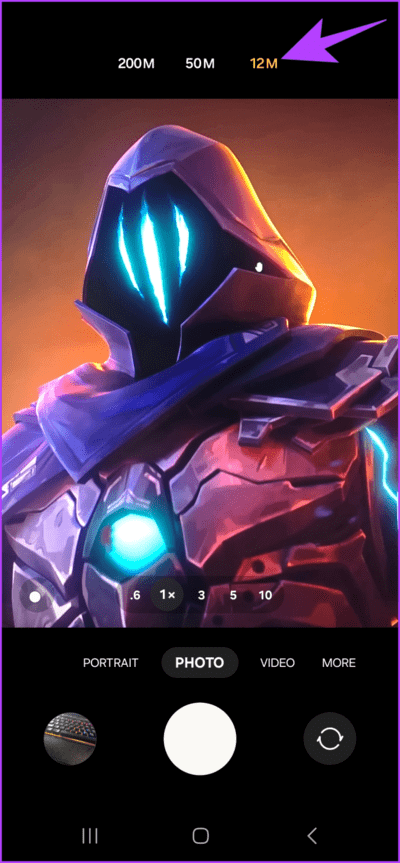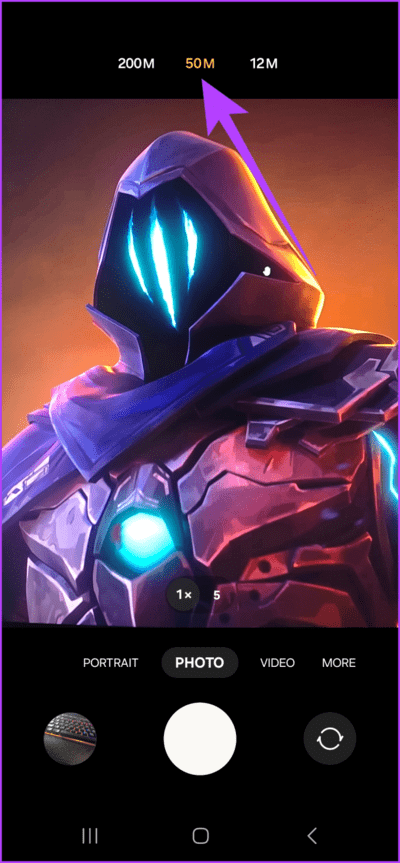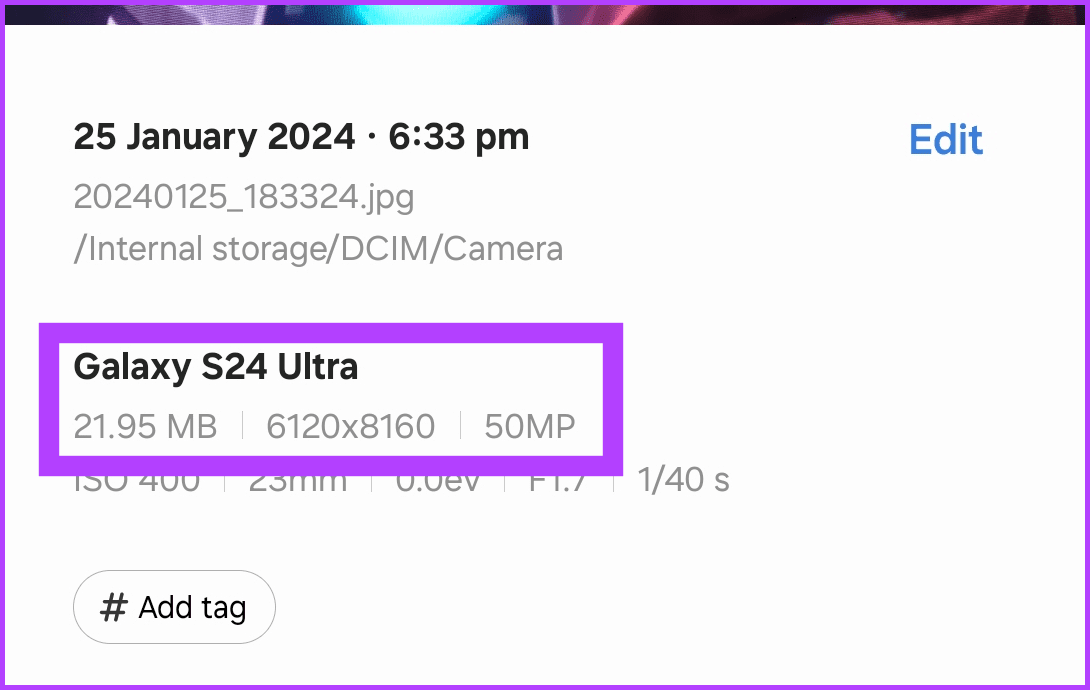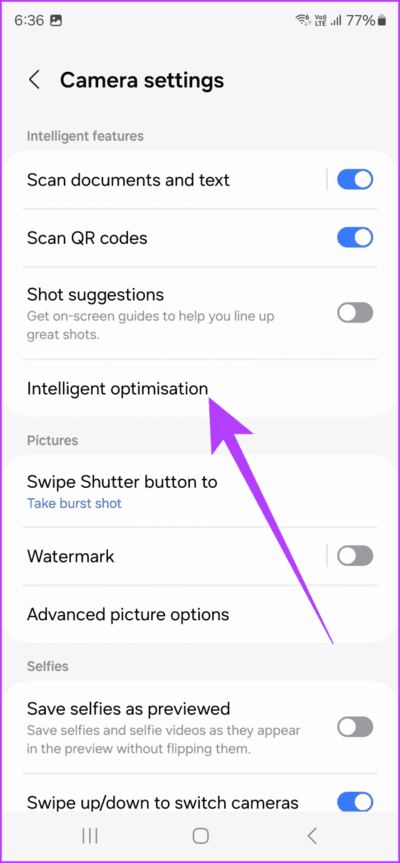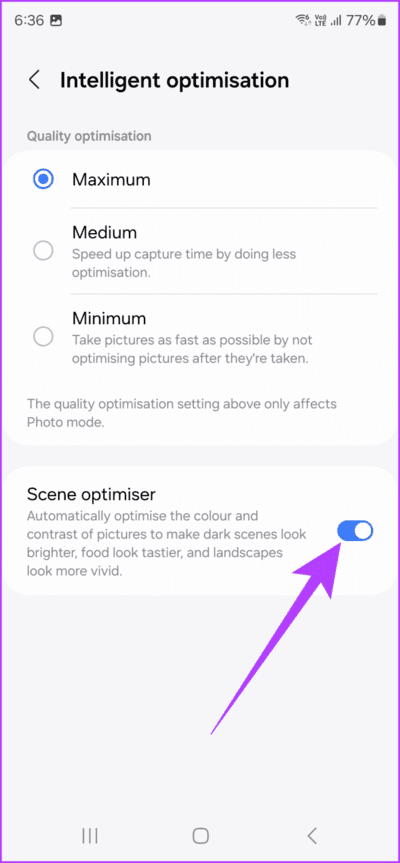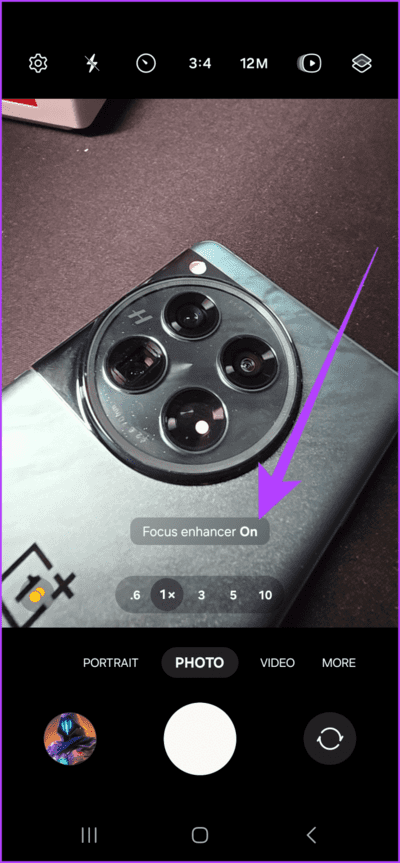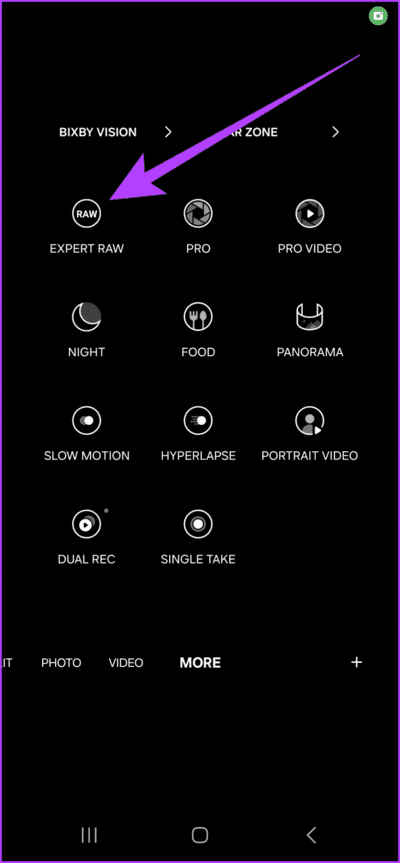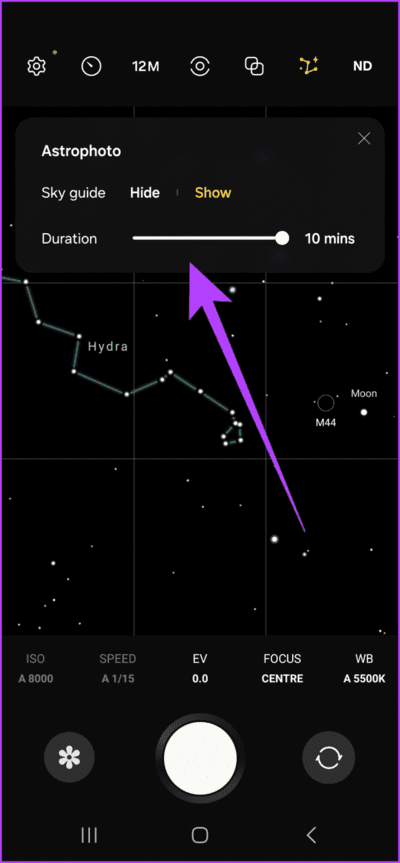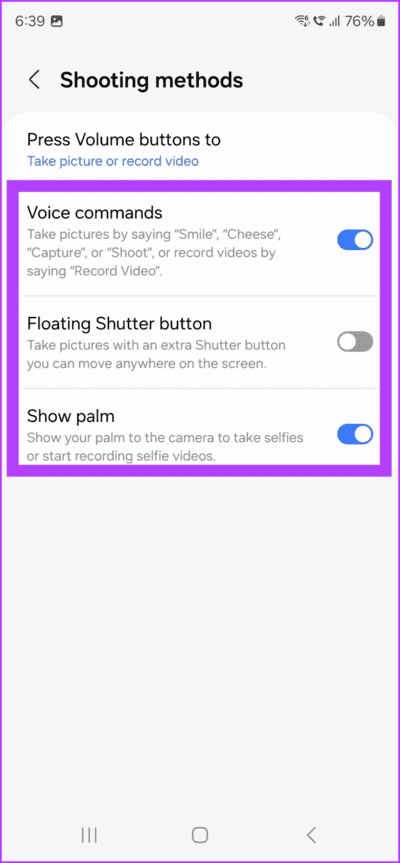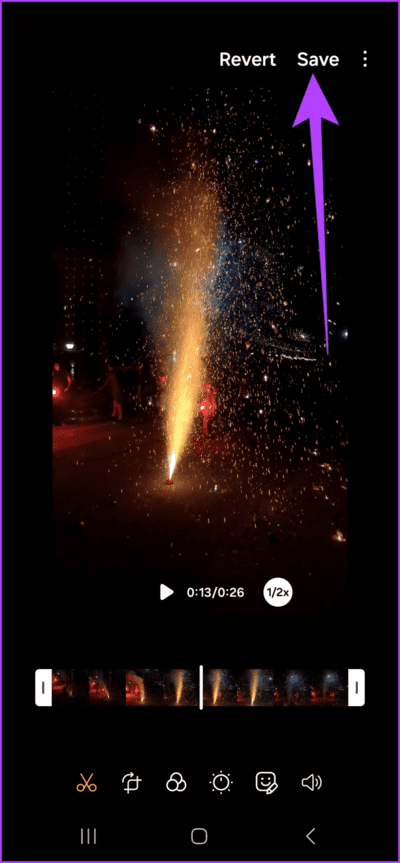أفضل 7 نصائح وحيل لكاميرا Samsung Galaxy S24 Ultra
يعد Samsung Galaxy S24 Ultra أحدث جهاز رائد للشركة، والذي يأتي مع الكثير من الميزات الجديدة تحت الغطاء. أحد هذه الميزات هو إعداد الكاميرا الجديد والمحسّن. يعد S24 Ultra جهازًا قويًا بحجم الجيب مزود بنظام كاميرا ينافس الإعدادات الاحترافية. ولكن مع وجود العديد من الميزات والإعدادات، من السهل أن تشعر بالإرهاق. إذا كنت تبحث عن أفضل النصائح والحيل الخاصة بكاميرا Galaxy S24 Ultra، فقد وصلت إلى المكان الصحيح.

في هذه المقالة، سنقوم بإدراج بعض الميزات الفريدة بالإضافة إلى أفضل النصائح والحيل لجهاز Samsung Galaxy S24 Ultra. بدءًا من إطلاق العنان للإمكانات الكاملة للأجهزة المذهلة الموجودة على متن الطائرة وحتى الاستفادة من جميع ميزات الذكاء الاصطناعي، فإننا نوفر لك كل ما تحتاجه.
ستساعدك هذه الميزات المخفية في هاتف Galaxy S24 Ultra على تحويلك من ملتقط صور غير رسمي إلى محترف في التصوير الفوتوغرافي بالهاتف المحمول. بحيث يتيح الحصول عليه.
فيما يلي بعض أجهزة الشحن اللاسلكية الممتازة لسلسلة Samsung Galaxy S24
1. التقط الصور بدقة كاملة تبلغ 200 ميجابكسل
يأتي هاتف Samsung Galaxy S24 Ultra مزودًا بكاميرات رائدة، والتي تتضمن عدسة مقربة بيريسكوب بدقة 50 ميجابكسل إلى جانب عدسة واسعة بدقة 200 ميجابكسل. ومع ذلك، بشكل افتراضي، يستخدم الهاتف Pixel Binning لتقليص هذه الصور إلى حجم 12 ميجابكسل لضمان أقصى قدر من التفاصيل دون شغل مساحة كبيرة على جهازك. ومع ذلك، يمكنك إطلاق العنان للقوة الخام لهاتين العدستين من خلال التقاط الصور بدقة كاملة.
للقيام بذلك، ما عليك سوى فتح تطبيق الكاميرا على هاتف Galaxy S24 Ultra. الآن، اضغط على أيقونة الدقة في الشريط العلوي. بشكل افتراضي، يجب ضبطه على 12 ميجابكسل.
الآن، يمكنك اختيار الدقة التي ترغب في التصوير بها. لاحظ أنه عند التصوير في وضع 50 ميجابكسل، فإنك تحصل على تقريب بصري 5x فقط، بينما في وضع 200 ميجابكسل، لا يوجد تقريب بصري.
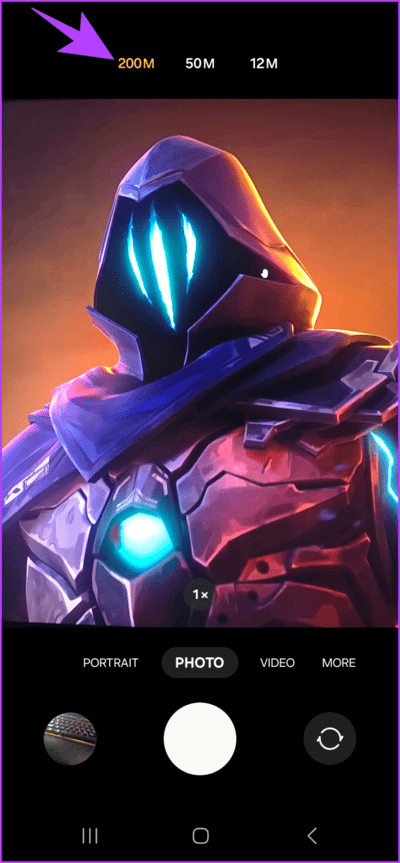
وهذا كل شيء. سيتم الآن التقاط جميع الصور التي تلتقطها بدقة 50 ميجابكسل أو 200 ميجابكسل الكاملة التي حددتها. ومع ذلك، ضع في اعتبارك أن هذه الصور ذات الدقة الكاملة أكبر حجمًا بكثير.
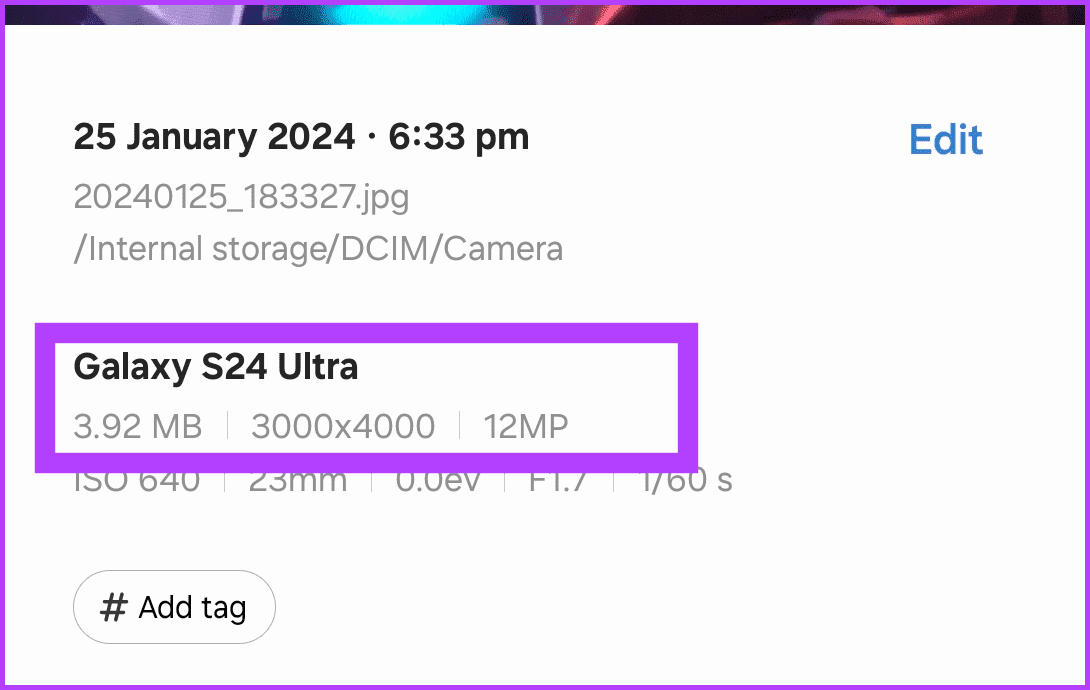
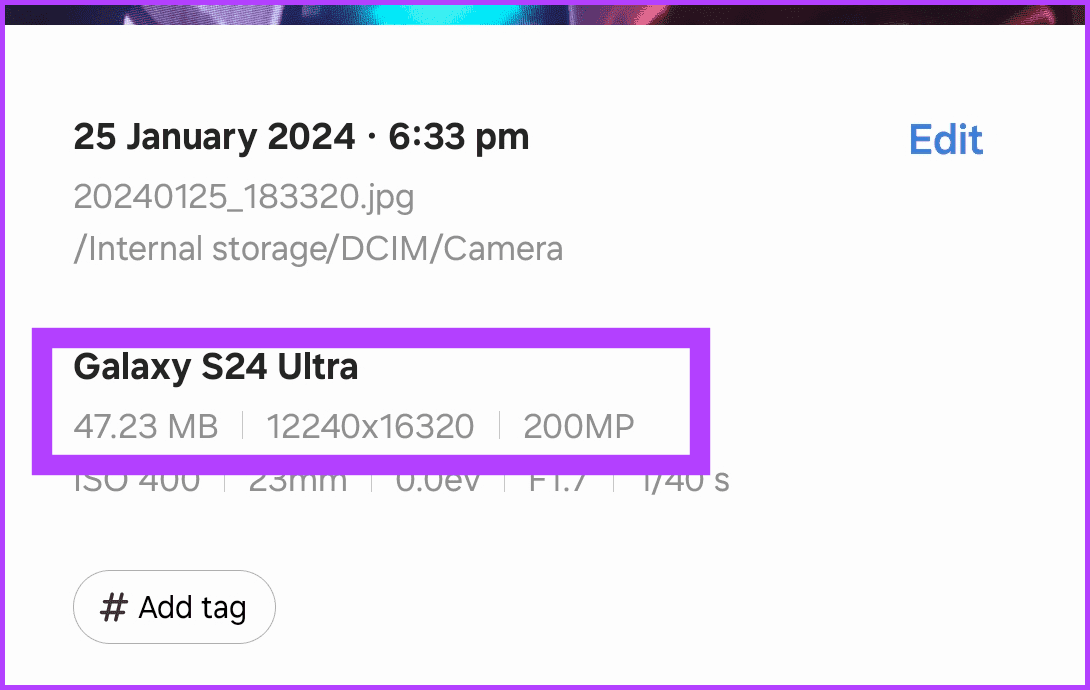
على هذا النحو، نوصي بالتبديل مرة أخرى إلى وضع 12 ميجابكسل عندما لا تحتاج إلى الدقة الكاملة، أو تتعرض لخطر نفاد مساحة التخزين بسرعة كبيرة.
2. تمكين وتخصيص التحسين الذكي
اللقطات الملتقطة بهاتف Galaxy S24 Ultra رائعة خارج الصندوق. ومع ذلك، هناك حالات قد يجد فيها بعض المستخدمين أن اللقطة تمت معالجتها بشكل زائد أو منحرفة جدًا عن الواقع. الجزء الجيد هو أن سامسونج تسمح لمستخدميها بتخصيص مستوى المعالجة والتحسين الذي تقوم به. أضف إلى ذلك، إذا كنت تفضل تقليل التحسين، فإن الهاتف يلتقط الصور أيضًا بشكل أسرع، لأنه لا يحتاج إلى قضاء بعض الوقت في إجراء معالجة إضافية. وإليك كيفية تعديل هذه الإعدادات.
ما عليك سوى فتح تطبيق الكاميرا، والنقر على رمز الترس الموجود في الزاوية العلوية اليسرى. هنا، اضغط على “التحسين الذكي”.
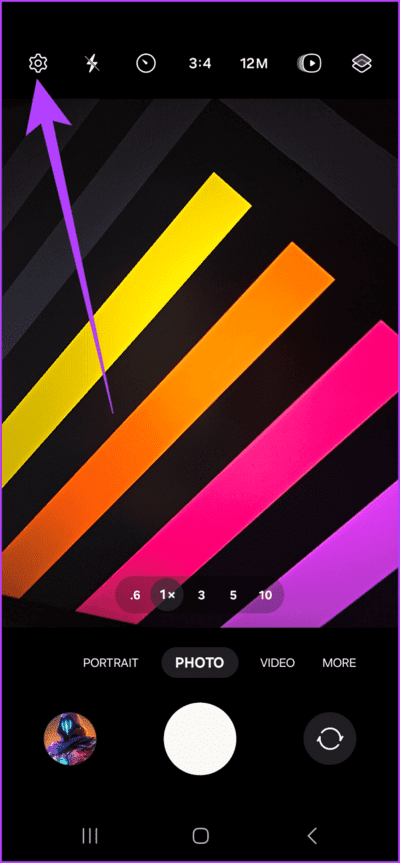
يمكنك الآن اختيار جودة التحسين، بدءًا من الحد الأقصى أو المتوسط أو الحد الأدنى. ضع في اعتبارك أن هذه الإعدادات تؤثر فقط على وضع الصورة الافتراضي، وليس على أي وضع صور آخر تستخدمه. وبدلاً من ذلك، إذا كنت ترغب في الاعتماد على الذكاء الاصطناعي من سامسونج بشكل أكبر للحصول على أفضل لقطة ممكنة، فيمكنك تمكين التبديل بجوار “Scene Optimizer”. مع تمكين Scene Optimizer، ستكون النتائج أكثر حيوية مع تباين معزز.
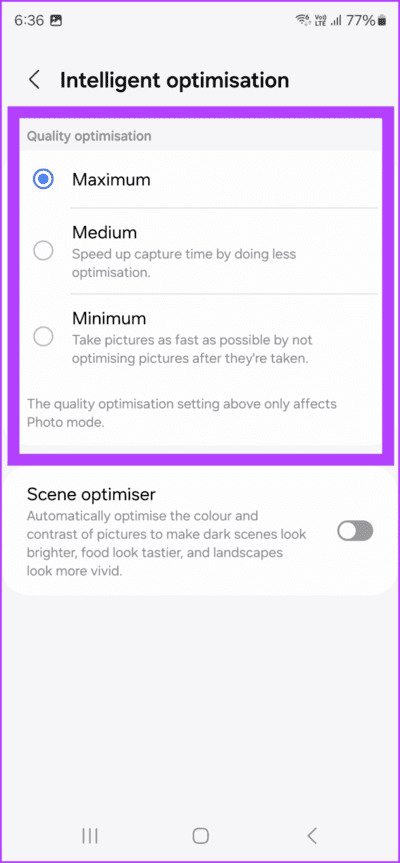
3. استخدم مُحسِّن التركيز
يعد Galaxy S24 Ultra جهاز كاميرا رائد، لذا فمن المفاجئ أنه يفتقر إلى وضع ماكرو مخصص. هذا ما قد يفكر فيه معظم الأشخاص ما لم يستخدموا Focus Enhancer. على غرار معظم الأجهزة المنافسة، يستخدم هاتف S24 Ultra عدسته فائقة الاتساع كعدسة ماكرو. ويتيح لك ذلك التقاط لقطات قريبة بسهولة مع ضمان دقة كل التفاصيل.
للقيام بذلك، ما عليك سوى فتح تطبيق الكاميرا ووضع الكاميرا بالقرب من الهدف، كما تفعل عند التقاط صورة مقربة. ثم اضغط على أيقونة Focus Enhancer في الزاوية السفلية اليسرى. وهذا كل شيء. يجب أن يتحول تطبيق الكاميرا تلقائيًا إلى العدسة فائقة الاتساع، مما يوفر صورة أكثر وضوحًا للإطار بأكمله مع التركيز على كل شيء.
4. استخدم وضع التصوير الفلكي
إن وجود إعداد كاميرا رائد يعني أيضًا تحسين التصوير الفوتوغرافي في الإضاءة المنخفضة ولا يخيب Galaxy S24 Ultra ظنك هناك. ومع ذلك، على الرغم من أنه يحتوي بالفعل على وضع ليلي مخصص يعمل بشكل جيد للغاية، إلا أنه لا يمكنه تحقيق العدالة إذا كنت تحاول التقاط سماء الليل. ولحسن الحظ، تتضمن سامسونج أيضًا وضع التصوير الفلكي لهذا الغرض فقط.
لاستخدامه، افتح تطبيق الكاميرا وانتقل إلى صفحة المزيد. هنا، اضغط على Expert RAW.
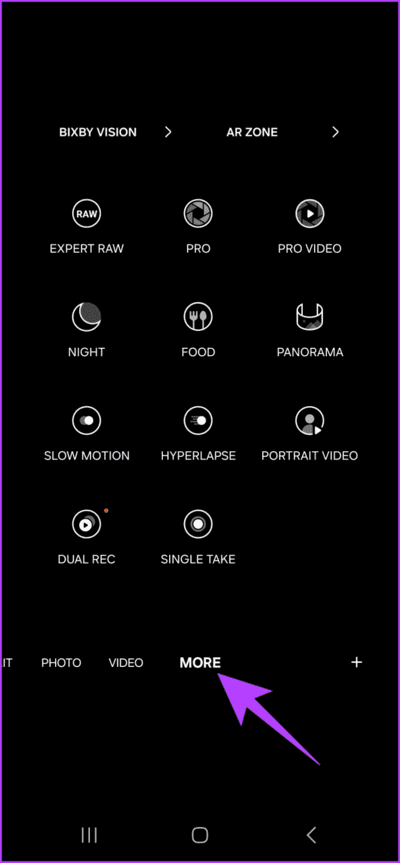
الآن، اضغط على أيقونة وضع التصوير الفلكي في الأعلى. ويمكنك بعد ذلك ضبط مدة اللقطة من أربع دقائق إلى عشر دقائق. بالإضافة إلى ذلك، يمكنك أيضًا ضبط تطبيق الكاميرا لإظهار مسارات النجوم بناءً على موقعك.
5. استخدم طرق تصوير مختلفة
كما هو الحال دائمًا، يمكنك النقر فوق الصورة من خلال النقر على زر الغالق. ومع ذلك، هل تعلم أن هاتف Galaxy S24 Ultra يقدم مجموعة متنوعة من طرق التصوير بخلاف طريقة التوجيه والنقر القياسية؟ إحدى أفضل ميزات كاميرا S24 Ultra هي القدرة على استخدام إيماءات اليد والأوامر الصوتية للنقر على الصور. يعد هذا مفيدًا جدًا، خاصة إذا كانت الكاميرا مسنودة بعيدًا (راجع أفضل حوامل الهاتف الثلاثية المزودة بأضواء حلقية).
لاستخدام هذه الأوضاع، ما عليك سوى فتح إعدادات الكاميرا، والتمرير لأسفل، والنقر فوق “طرق التصوير”. بعد ذلك، يمكنك تمكين التبديل بجوار الأوامر الصوتية وإعداد عرض راحة اليد.
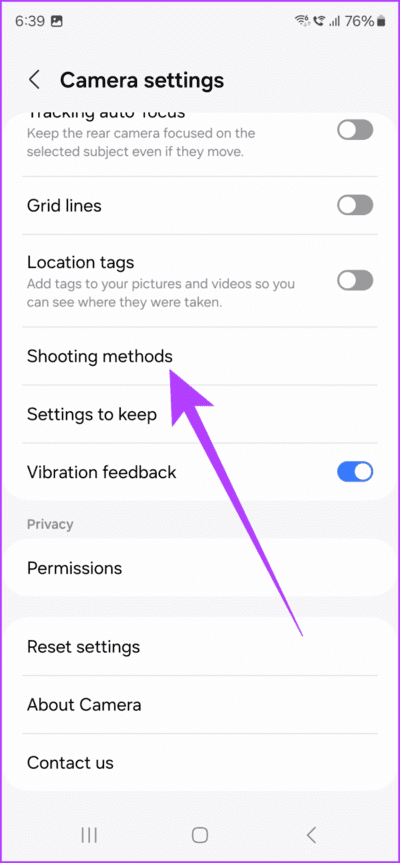
وهذا كل شيء. في المرة القادمة التي تريد فيها النقر على صورة، ما عليك سوى قول “التقاط” أو “تصوير”. وبدلاً من ذلك، يمكنك قول “تسجيل الفيديو” لالتقاط مقاطع الفيديو. وإذا كنت تواجه الكاميرا، فكل ما عليك فعله هو إظهار راحة يدك للكاميرا لالتقاط صور سيلفي أو تسجيل مقاطع فيديو سيلفي.
6. استخدم الإطار التلقائي لمقاطع الفيديو
بالانتقال إلى مقاطع الفيديو، إذا كنت تقوم بتسجيل موضوع متحرك، فيمكنك تجربة استخدام ميزة الإطار التلقائي. الطريقة التي تعمل بها هي أنها تقوم باقتصاص الإطار للتأكد من أن هدفك ليس فقط في موضع التركيز دائمًا، ولكن أيضًا دائمًا في وسط الإطار. تعد هذه الميزة مفيدة جدًا لالتقاط لقطات الحركة الديناميكية أو مدونات الفيديو.
لاستخدامه، ما عليك سوى فتح تطبيق الكاميرا والانتقال إلى وضع الفيديو. الآن، اضغط على أيقونة الإطارات في الزاوية اليمنى السفلى. من المفترض أن تتلقى إشعارًا بأن التأطير التلقائي قيد التشغيل الآن، مع تحول رمز التأطير إلى اللون الأصفر. هذا كل شيء!
يمكنك بعد ذلك النقر على الموضوع الذي ترغب في تسليط الضوء عليه والحفاظ على تركيزه. ستقوم كاميرا Galaxy S24 Ultra بالتكبير تلقائيًا لجلب الموضوع إلى منتصف الإطار، مما يسمح لك بالاستمتاع بلقطات سلسة ذات مظهر احترافي.
7. استخدم الحركة البطيئة الفورية لمقاطع الفيديو
واحدة من أفضل الميزات المستندة إلى الذكاء الاصطناعي التي أعلنت عنها سامسونج لجهاز Galaxy S24 Ultra هي الحركة البطيئة الفورية. الطريقة التي تعمل بها هي أن الذكاء الاصطناعي الخاص بالهاتف يمكنه إنشاء إطارات إضافية بناءً على الحركات وإدراجها في مقاطع الفيديو العادية. يتيح لك هذا تحويل مقاطع الفيديو العادية سريعة الوتيرة إلى مقاطع فيديو مذهلة بطيئة الحركة، دون أي جهد.
للقيام بذلك، قم بتشغيل تطبيق المعرض وافتح الفيديو الذي ترغب في إبطائه. ما عليك سوى النقر مع الاستمرار على الشاشة، وسترى الفيديو بطيئًا في الوقت الفعلي.
بينما يكون ذلك بمثابة معاينة، يمكنك حفظ الفيديو بتنسيقه البطيء أيضًا. للقيام بذلك، اضغط على أيقونة التحرير. الآن قم بالضغط على أيقونة السرعة كما هو موضح.
وأخيرا، حدد سرعة أبطأ. اعتمادًا على الفيديو وكيفية معالجة الذكاء الاصطناعي له، يجب أن تحصل على خيارات مثل 1/2 أو 1/4 سرعة. حدد الخيار الذي تفضله، ثم اضغط على حفظ. وبدلاً من ذلك، يمكنك النقر على أيقونة النقاط الثلاث واختيار “حفظ كنسخة”.
وهذا كل شيء. يجب حفظ الفيديو البطيء على هاتفك.
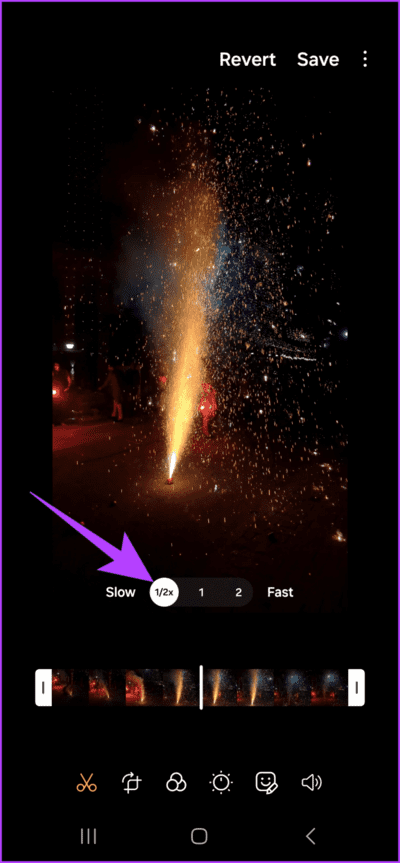
أفضل النصائح والحيل الخاصة بكاميرا GALAXY S24 ULTRA
حسنًا، كانت هذه قائمتنا التي تضم بعضًا من أفضل النصائح والحيل الخاصة بكاميرا Galaxy S24 Ultra. باستخدام هذه النصائح والحيل، ستتمكن من التقاط صور ومقاطع فيديو مذهلة ستثير غيرة المصورين المحترفين. كل ذلك بفضل أجهزة الكاميرا الممتازة لجهاز Galaxy S24 Ultra إلى جانب ميزات الذكاء الاصطناعي. ولكن هذا ليس كل شيء. هناك ميزات أخرى مثل Single Take وPortrait Videos ومرشحات متعددة يمكنك تجربتها بنفسك. فهيا، احصل على هاتف S24 Ultra الخاص بك، وقم بالتجربة والتقاط عالمك، بنقرة واحدة في كل مرة.